
Популярна програма Adobe Photoshop використовує PSD(Photoshop Document) як вихідний формат файлу зображення. Його зазвичай використовують для створення логотипів, брошур та інших зображень, де файл PSD містить кілька шарів. Ми можемо легко захистити дизайн, додавши текстовий або водяний знак зображення до файлу PSD програмним шляхом. У цій статті ми дізнаємося, як додати водяний знак до PSD у C#.
Ця стаття охоплюватиме наступні теми:
- C# Photoshop API для додавання водяного знака до PSD
- Додайте текстовий водяний знак до PSD
- Створіть діагональний водяний знак у PSD
- Додайте водяний знак зображення до PSD
C# Photoshop API для додавання водяного знака до PSD
Щоб додати текстовий або графічний водяний знак у файл PSD, ми будемо використовувати Aspose.PSD for .NET API. Це простий у використанні API для роботи з форматом файлу Adobe Photoshop. Він дозволяє завантажувати та читати файли PSD і PSB у програмах .NET. API дає нам змогу оновлювати властивості шару, додавати водяні знаки, виконувати стиснення, обертання, масштабування або візуалізацію PSD і кількох інших підтримуваних форматів файлів без необхідності встановлення Adobe Photoshop.
Клас PsdImage API дозволяє завантажувати, редагувати та зберігати файли PSD. Клас Graphics представляє графіку в зображенні. У нас є метод DrawString(string, Font, Brush, RectangleF, StringFormat) цього класу, який малює вказаний текстовий рядок у вказаному прямокутнику за допомогою вказаних об’єктів пензля та шрифту. Клас Layer представляє шар PSD. Метод DrawImage(Point, RasterImage) цього класу малює зображення на шарі. Ми можемо зберегти PSD у вказане розташування файлу за допомогою методу Save(string, ImageOptionsBase).
Завантажте DLL API або встановіть його за допомогою NuGet.
PM> Install-Package Aspose.PSD
Додайте текстовий водяний знак до PSD за допомогою C#
Ми можемо додати будь-який текст як водяний знак до файлу PSD, виконавши наведені нижче дії.
- По-перше, завантажте файл PSD як PsdImage за допомогою класу Image.
- Далі створіть екземпляр класу Graphics.
- Потім визначте об’єкт класу Font, щоб намалювати ширину водяного знака.
- Далі створіть екземпляр класу SolidBrush із кольором.
- Потім вкажіть вирівнювання рядка.
- Після цього викличте метод DrawString().
- Нарешті, збережіть вихідний файл за допомогою методу Save().
У наведеному нижче прикладі коду показано, як додати текстовий водяний знак до файлу PSD у C#.
// У цьому прикладі коду показано, як додати текстовий водяний знак до файлу PSD
// Завантажте файл PSD як зображення та перемістіть його в PsdImage
PsdImage psdImage = (PsdImage)Image.Load(@"C:\Files\SimplePSD.psd");
// Створіть графічний об’єкт для виконання операцій малювання.
Graphics graphics = new Graphics(psdImage);
// Створіть шрифт для малювання водяного знака.
Font font = new Font("Arial", 25.0f);
// Створіть суцільний пензель із альфа-версією кольору, близькою до 0, щоб використовувати ефект водяних знаків.
SolidBrush brush = new SolidBrush(Color.FromArgb(80, 128, 128, 128));
// Укажіть вирівнювання рядка, щоб поставити водяний знак у центрі зображення.
StringFormat sf = new StringFormat();
sf.Alignment = StringAlignment.Center;
sf.LineAlignment = StringAlignment.Center;
// Намалюйте водяний знак за допомогою шрифту, частково прозорого пензля та матриці обертання в центрі зображення.
graphics.DrawString("Sample Watermark Text", font, brush, new RectangleF(0, 0, psdImage.Width, psdImage.Height), sf);
// Експортуйте зображення у формат PNG.
psdImage.Save(@"C:\Files\AddWatermark_output.png", new PngOptions());

Додайте текстовий водяний знак до PSD за допомогою C#
Ми також можемо зберегти результат як файл PSD, використовуючи наступний зразок коду:
psdImage.Save(@"C:\Files\AddWatermark_output.psd", new PsdOptions());
Створіть діагональний водяний знак у PSD за допомогою C#
Ми можемо додати діагональний текстовий водяний знак до файлу PSD, виконавши наведені нижче дії.
- По-перше, завантажте файл PSD як PsdImage за допомогою класу Image.
- Далі створіть екземпляр класу Graphics.
- Потім визначте об’єкт класу Font, щоб намалювати ширину водяного знака.
- Тим часом створіть екземпляр класу SolidBrush із кольором.
- Потім укажіть матрицю перетворення, щоб повернути водяний знак.
- Пізніше вкажіть вирівнювання рядка.
- Після цього викличте метод DrawString().
- Нарешті, збережіть вихідний файл за допомогою методу Save().
У наведеному нижче прикладі коду показано, як додати водяний знак діагонального тексту до файлу PSD у C#.
// У цьому прикладі коду показано, як додати діагональний текстовий водяний знак до файлу PSD
// Завантажте файл PSD як зображення та перемістіть його в PsdImage
PsdImage psdImage = (PsdImage)Image.Load(@"C:\Files\SimplePSD.psd");
// Створіть графічний об’єкт для виконання операцій малювання
Graphics graphics = new Graphics(psdImage);
// Створіть шрифт для малювання водяного знака
Font font = new Font("Arial", 25.0f);
// Створіть суцільний пензель із альфа-версією кольору, близькою до 0, щоб використовувати ефект водяних знаків
SolidBrush brush = new SolidBrush(Color.FromArgb(80, 128, 128, 128));
// Укажіть матрицю перетворення, щоб обертати водяний знак
graphics.Transform = new Matrix();
graphics.Transform.RotateAt(45, new PointF(psdImage.Width / 2, psdImage.Height / 2));
// Укажіть вирівнювання рядка, щоб поставити водяний знак у центрі зображення
StringFormat sf = new StringFormat();
sf.Alignment = StringAlignment.Center;
// Намалюйте водяний знак за допомогою шрифту, частково прозорого пензля в центрі зображення
graphics.DrawString("Sample Watermark Text", font, brush, new RectangleF(0, psdImage.Height / 2, psdImage.Width, psdImage.Height / 2), sf);
// Експортуйте зображення у формат PNG
psdImage.Save(@"C:\Files\AddDiagnolWatermark_output.png", new PngOptions());
Створіть діагональний водяний знак у PSD за допомогою C#
Додайте водяний знак зображення до PSD за допомогою C#
Ми також можемо додати зображення як водяний знак до файлу PSD, виконавши наведені нижче дії.
- По-перше, завантажте файл PSD як PsdImage за допомогою класу Image.
- Далі створіть екземпляр класу Layer.
- Потім встановіть висоту, ширину та непрозорість шару.
- Потім викличте метод AddLayer(), щоб додати шар до PSD.
- Після цього завантажте зображення водяного знака в шар.
- Потім додайте водяний знак зображення до шару.
- Після цього викличте метод DrawImage(). Він приймає шар зображення розташування та водяного знака як аргументи.
- Нарешті, збережіть вихідний файл за допомогою методу Save().
У наведеному нижче прикладі коду показано, як додати водяний знак зображення до файлу PSD у C#.
// У цьому прикладі коду показано, як додати водяний знак зображення до файлу PSD
// Завантажте файл PSD в об’єкт PsdImage
PsdImage psdImage = (PsdImage)Image.Load(@"C:\Files\SimplePSD.psd");
// Додайте новий шар водяного знака
var baseLayer = new Layer();
baseLayer.Top = 200;
baseLayer.Bottom = 600;
baseLayer.Right = 600;
baseLayer.Opacity = 50;
// Додайте шар до файлу PSD
psdImage.AddLayer(baseLayer);
// Завантажте зображення водяного знака в шар
FileStream ImageWatermarkFile = new FileStream(@"C:\Files\aspose_logo.png", FileMode.Open);
Layer ImageWatermarkLayer = new Layer(ImageWatermarkFile);
// Додайте водяний знак зображення до базового шару
baseLayer.DrawImage(new Point(0, 200), ImageWatermarkLayer);
// Збережіть остаточний файл PSD з водяним знаком
psdImage.Save(@"C:\Files\ImageWatermarkedPSD.png", new PngOptions());

Додайте водяний знак зображення до PSD за допомогою C#
Отримайте безкоштовну тимчасову ліцензію
Ви можете отримати безкоштовну тимчасову ліцензію, щоб спробувати Aspose.PSD for .NET без оціночних обмежень.
Висновок
У цій статті ми дізналися, як:
- додати новий шар до зображення PSD;
- додати текст або зображення водяного знака до PSD;
- зберегти PSD як зображення PNG або PSD за допомогою C#.
Окрім додавання водяного знака до PSD у C#, ви можете дізнатися більше про Aspose.PSD for .NET за допомогою документації та дослідити різні функції, які підтримує API. У разі будь-якої неясності зв’яжіться з нами на нашому безкоштовному форумі підтримки.